So löschen Sie Ihren Amazon-Browserverlauf (Elemente, die Sie angesehen haben)
Möchten Sie die Tafel bei Amazon sauber wischen? Haben Sie genug von dem Push-Marketing „Menschen, die X gekauft haben, kauften auch Y“? Möchten Sie Ihre Einkaufsgewohnheiten für sich behalten?
Amazon hat Online-Shopping unglaublich einfach gemacht, mit fast allem, was Sie sich wünschen können, an einem Ort. Aber , lässt das Unternehmen keine Gelegenheit aus, ein Up-Selling-oder verwandtes Produkt in Ihren Einkaufswagen zu schieben und zu versuchen, nur ein bisschen mehr Geld aus Ihrer Brieftasche zu quetschen.Das Löschen Ihres Amazon-Browserverlaufs wird zwar die Datenspeicherung nicht stoppen, aber alles stoppen die „auch gekauft“-Nachrichten.
Dieser Artikel bietet mehrere Optionen zum Löschen Ihres Amazon-Browserverlaufs, einschließlich der von Ihnen ausgecheckten Produktseiten, aller bestellten Produkte, gewünschten Artikel und sogar Daten in der Amazon-App. Fangen wir an!
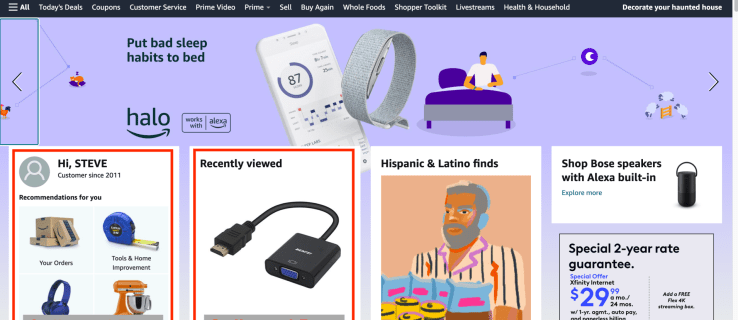
So löschen Sie Ihren Amazon-Browserverlauf
Vielleicht haben Sie etwas Peinliches gekauft. Vielleicht handelt es sich um ein gemeinsames Konto, und Sie möchten sich nicht bei jedem Kauf mit einem Spiel mit zwanzig Fragen auseinandersetzen. Oder vielleicht möchten Sie nicht, dass Amazon Sie mit Vorschlägen zuspammt, nachdem Sie Artikel durchsucht haben, die Sie nicht kaufen möchten. Was auch immer der Grund ist, hier erfahren Sie, wie Sie Ihren Amazon-Verlauf verwalten.
So entfernen Sie einen Artikel aus Ihrem Anzeigeverlauf
Navigieren Sie zur “Amazon-Startseite.”Bewegen Sie den Mauszeiger darüber “Konto & Listen” in der oberen rechten Ecke.
Wählen Sie “Browserverlauf” aus dem angezeigten Dropdown-Menü. Wählen Sie „Aus Ansicht entfernen“, um ein einzelnes Element zu entfernen.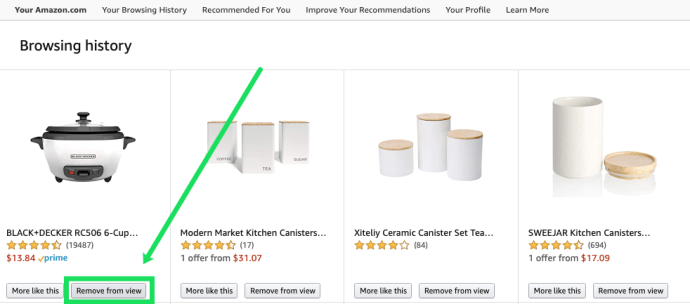
Wenn Sie nur ein Element entfernen möchten, ist dies die perfekte, einfache Lösung. Amazon bietet jedoch auch einige weitere Optionen, um die Kontrolle über Ihren Browserverlauf zu übernehmen.
So entfernen Sie alle Elemente aus Ihrem Amazon-Anzeigeverlauf
Wenn Sie Ihren gesamten Amazon-Browserverlauf löschen möchten Geschichte, das können Sie ganz einfach tun.
Gehen Sie zur Amazon-Homepage.Bewegen Sie den Mauszeiger über “Konto”& Listen” im oberen rechten Bereich Ihres Bildschirms.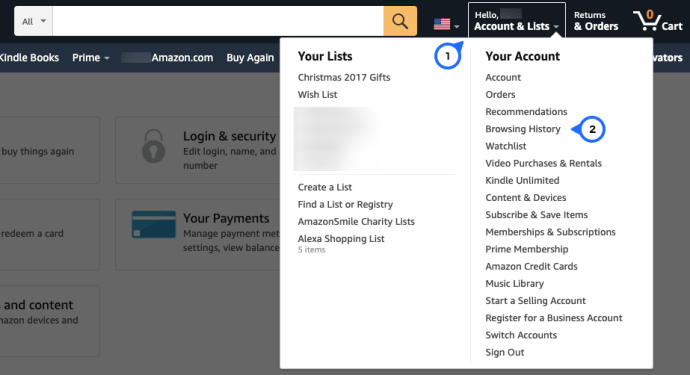 Wählen Sie im angezeigten Dropdown-Menü “Browserverlauf”. Klicken Sie oben rechts auf “Verlauf verwalten”.
Wählen Sie im angezeigten Dropdown-Menü “Browserverlauf”. Klicken Sie oben rechts auf “Verlauf verwalten”.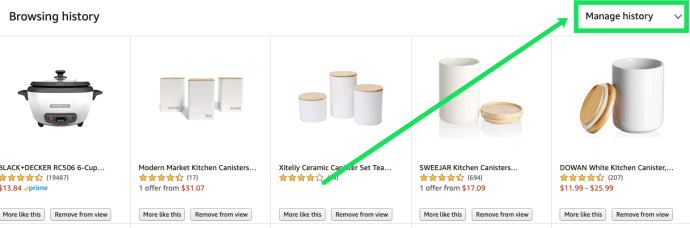 Klicken Sie auf “Alle Elemente aus der Ansicht entfernen.”
Klicken Sie auf “Alle Elemente aus der Ansicht entfernen.”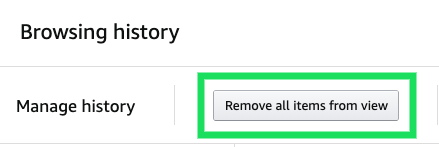
Alle Ihre früheren v Gesehene Elemente verschwinden auf einmal. Wenn sich das nach einem Aufwand anhört, können Sie die Browserverlaufsoption ganz deaktivieren.
So deaktivieren Sie den Browserverlauf bei Amazon
Das Deaktivieren Ihres Browserverlaufs ist ganz einfach. Es ist großartig, wenn Amazon Sie nicht mehr ständig an die Dinge erinnert, die Sie vielleicht einmal wollten und sich gegen den Kauf entschieden haben. Wenn Sie eine Verknüpfung wünschen, gehen Sie direkt zu Ihrer Amazon-Browserverlaufsseite. Befolgen Sie andernfalls die nachstehenden Schritte.
Besuchen Sie die Amazon-Startseite.Bewegen Sie den Mauszeiger oben über “Konto und Listen”.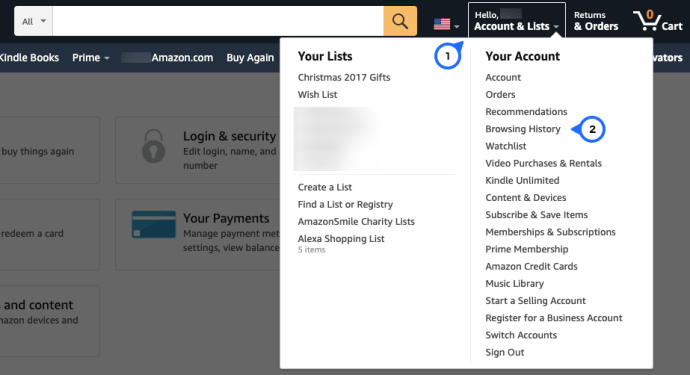 Wählen Sie “Browserverlauf” aus dem angezeigten Dropdown-Menü. Wählen Sie wie oben beschrieben „Verlauf verwalten“ aus.
Wählen Sie “Browserverlauf” aus dem angezeigten Dropdown-Menü. Wählen Sie wie oben beschrieben „Verlauf verwalten“ aus.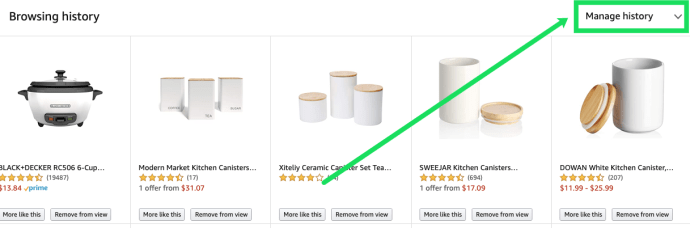 Schalten Sie den Schieberegler “Browserverlauf ein-/ausschalten” um, sodass er grau wird.
Schalten Sie den Schieberegler “Browserverlauf ein-/ausschalten” um, sodass er grau wird.
Manche haben angegeben, dass sich der Schalter „Browserverlauf ein-/ausschalten“ manchmal wieder einschaltet. Wenn Ihr Browserverlauf angezeigt wird oder Meldungen unter „Verwandt mit von Ihnen angesehenen Artikeln“ oder „Inspiriert von Ihres Einkaufstrends”, gehen Sie erneut zum obigen Vorgang und wiederholen Sie ihn.
So verbergen Sie Amazon-Bestellungen
Neben dem Ausblenden Ihres Browserverlaufs können Sie noch weiter gehen und Ihre Bestellungen ausblenden. Dies Der Vorgang ist von Vorteil, wenn Sie ein Geschenk für jemanden bestellt haben, mit dem Sie ein Konto teilen.
Hinweis: Sie können keine Bestelldatensätze löschen, da Unternehmen dies tun müssen Sie dürfen sie nicht für einen bestimmten Zeitraum rechtlich aufbewahren. Außerdem kann Amazon Bestelldaten für viele personalisierte Metriken und umfangreichere Lagerbestände und Einkäufe verwenden.
Obwohl dieser Vorgang keine Datensätze löscht, werden sie auf der Hauptseite „Ihre Bestellungen“ ausgeblendet. Um Ihre Bestellung zu verbergen Gehen Sie wie folgt vor:
Navigieren Sie zur Amazon-Startseite.Wählen Sie “Ihre Bestellungen” aus der Dropdown-Option unter”Konto und Listen”aus.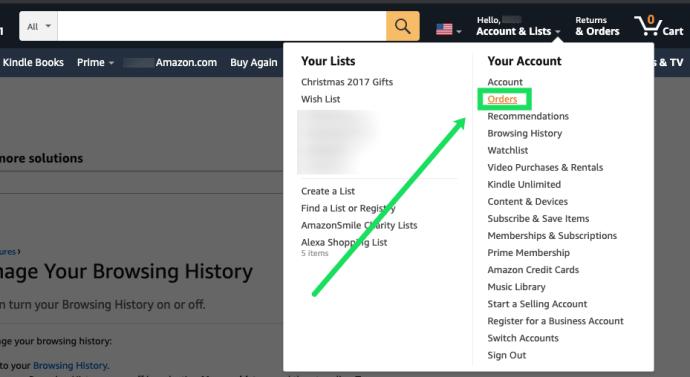 Durchsuchen Sie Ihren Bestellverlauf und wählen Sie aus Option”Bestellung archivieren” unter der Bestellung.
Durchsuchen Sie Ihren Bestellverlauf und wählen Sie aus Option”Bestellung archivieren” unter der Bestellung.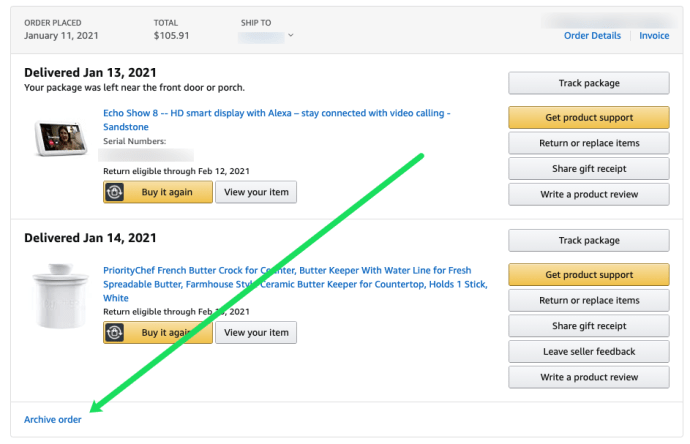 Bestätigen Sie Ihren Wunsch, die ausgewählte Bestellung auszublenden.
Bestätigen Sie Ihren Wunsch, die ausgewählte Bestellung auszublenden.
Diese Aktion blendet das Element aus. Um das Ausblenden rückgängig zu machen, wählen Sie auf Ihrer Kontoseite „Ausgeblendete Bestellungen anzeigen“ und dann „Bestellung einblenden.“ Dieser Vorgang ist eine praktische Funktion für alle, die Geschenke bei Amazon kaufen will nicht, dass neugierige Familienmitglieder herausfinden, was Sie für sie gekauft haben, oder für Leute, die nur ein bisschen vergesslich sind und sich nie daran erinnern können, sich von ihrem Konto abzumelden.
Häufig gestellte Fragen zum Löschen von Amazon-Verlaufsdaten
h2>
Kann ich meinen Wiedergabeverlauf bei Prime Video entfernen?
Es gibt ein vollständiges Tutorial zum Entfernen des Amazon Prime Video-Verlaufs und von Watchlist-Einträgen. Wenn Sie Ihre zuvor angesehenen Inhalte dennoch entfernen möchten, können Sie sie auf der Kontoseite von Prime Video ausblenden.
Scrollen Sie durch die Liste und klicken Sie neben auf „Ausblenden“ die Elemente, die Sie entfernen möchten.
Kann ich meinen Amazon-Verlauf aus der Amazon-App entfernen?
Absolut! Wenn Sie Ihren Browserverlauf aus der Amazon-App entfernen müssen, können Sie das selbstverständlich !
Alles, was Sie tun müssen, ist diesen Schritten zu folgen:
1) Öffnen Sie die Amazon App und tippen Sie auf die drei horizontalen Linien in der oberen linken Ecke.
2) Tippen Sie als Nächstes auf „Ihr Konto“.
3) Scrollen Sie jetzt nach unten (fast ganz nach unten) und tippen Sie unter der Überschrift „Personalisierte Inhalte“ auf „Browserverlauf“.
4) Blättern Sie durch die Liste und wählen Sie „Aus Ansicht entfernen“ unter den Elementen, die Sie ausblenden möchten.
5) Um den gesamten Browserverlauf zu entfernen, wählen Sie den Hyperlink „Verwalten“ oben rechts Ecke und wählen Sie „Alle Elemente aus der Ansicht entfernen“.
6) Sie können auch Ihren Browserverlauf deaktivieren, wenn Sie dies bevorzugen. Schalten Sie den Schalter unter der Schaltfläche „Alle Artikel aus der Ansicht entfernen“ auf „Aus“.
Zur Kasse
Haftungsausschluss: Einige Seiten dieser Website können einen Affiliate-Link enthalten. Dies wirkt sich in keiner Weise auf unsere Redaktion aus.